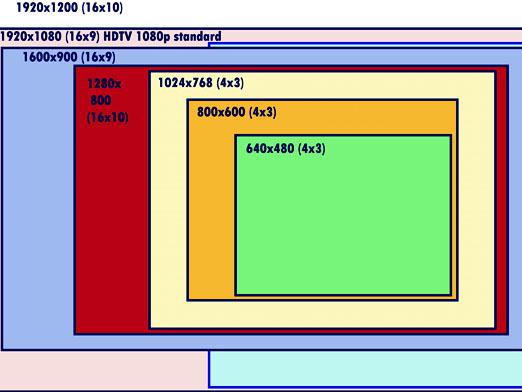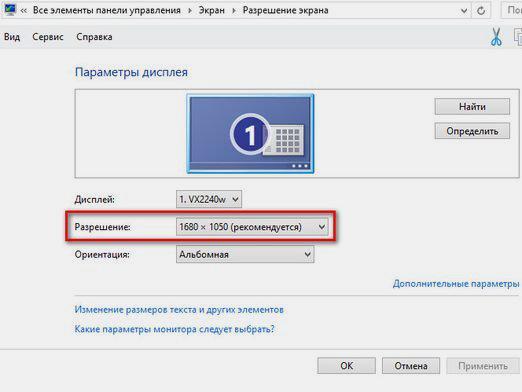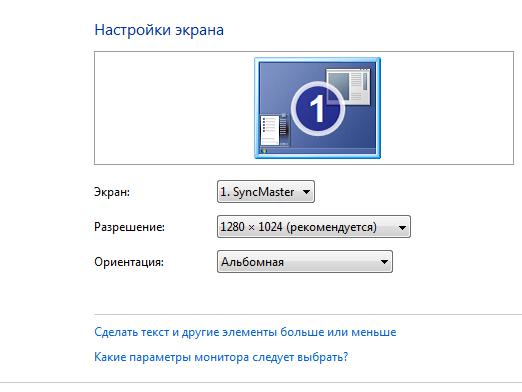Hogyan módosíthatom a kép felbontását?

A kép egyik fő mutatója,a minőségért felelős, az engedély. Megmutatja, hogy hány pontot vagy képpontot helyeznek el egy hüvelyknyi területre. Minél magasabb a felbontás, annál jobb lesz a fotó minősége. Ha arra gondolsz, hogyan változtathatod meg a felbontást a Photoshopban, javasoljuk, hogy alaposan olvassa el a cikket, amelyben részletesen leírjuk, hogyan lehet ezt megtenni.
Változtassa meg a felbontást lépésről lépésre
- Első lépés. Kezdjük tehát a munkát a Photoshop program indításával. Amikor elindul, nyissa meg a feldolgozni kívánt képet. Ehhez kattintson a "File" menüpontra a menüsorban, és menjen az "Open As" opcióhoz. Miután kiválasztotta a képet, és kattintson a "Megnyitás" gombra.
- Második lépés. Miután a képek jelennek meg a fő ablakban görgessen az „Image” a menüsor. Ezt az elemet ki kell választania, majd lépjen a "Képméret" opcióra. Hogy megy a gyorsabb billentyűkombinációt Alt + Ctrl + I.
- A harmadik lépés. Hogyan változtathatom meg a kép felbontását a jövőben? Most az előtte megjelenő táblázatban írja be a szükséges képméreteket, azaz adja meg a szélességet és a magasságot képpontokban vagy százalékokban. Ezek a sorok jelzik a kép valós méretét, de az alsó dobozokban a nyomtatott megjelenítés méretét, valamint a fénykép felbontását jelzik. Itt adhatja meg a kívánt értéket is. Ne felejtsük el, hogy az egyik paraméter megváltoztatása, a második automatikusan megváltozik. És a fénykép mérete, amelyről biztosan érintkezik, győződjön meg róla.
- A negyedik lépés. Szükség esetén helyezzen el speciális címkéket a "Méretstílus", "Interpoláció" és "Tartsa arányok" oszlopokban. Most meg kell választanunk az interpolációs lehetőségek egyikét. A sima gradiensekhez a bicubic alkalmas, ez a legjobb lehetőség a fotózás növelésére, és a "világosabb" jelölés jobban illeszkedik a kép csökkentéséhez.
A felbontás automatikus módosítása
A fotót más módszerrel is módosíthatja. Hogyan módosíthatom a fotó felbontását? Nagyon egyszerű. Használja az automatikus képfelbontást. Meg kell adni a fénykép új méretét, annak minőségét, és miután a program maga választja meg a megadott paraméterek közül a legjobbat.
Az összes elvégzett módosítás mentéséhez menjen a "Fájl" menübe, és válassza a "Mentés másként" részt. Itt meg kell adnia a fájlformátumot, a nevet, és nyomja meg a megerősítő "Mentés" gombot.
Ezenkívül módosíthatja aaz eredeti kép. Ehhez használja a "Mentés" vagy az Alt + Ctrl + C billentyűkombinációt. Erre a műveletre a kép kép felbontásának megváltoztatásával kapcsolatos összes tevékenységét vége!